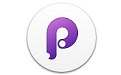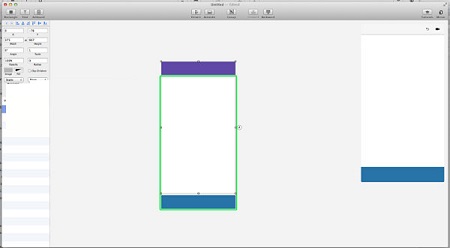Principle for Mac最新版是款适合Mac平台中使用的交互设计工具。Principle for Mac官方版不仅支持多种尺寸的原型设计,还支持自定义的画板大小以及从Sketch 44导入的强大功能。并且Principle for Mac还支持的动态功能不似Pixate那样的丰富,目前仅支持xy轴位移、透明度、大小和旋转。
{mac1}
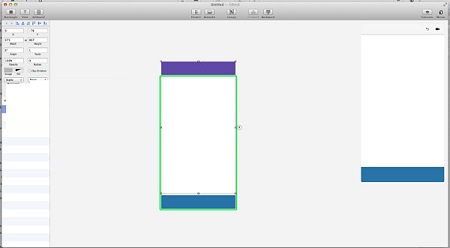
Principle for Mac软件功能
1、动画预览
编辑动画立即在预览中播放。 真的很方便
2、图像导出
如果您需要将您的设计图像发送给您的团队其他成员,那么您就会幸运。 只需选择一些图层,然后单击文件>导出“所选图层的图像”,原则将渲染每个图层的高质量PNG。
3、触摸层
从Principle 3.0开始,没有事件或交互的层将允许触摸传递到它们后面的层。 这对于创建可视叠加图层以及包含跨画布分布的图层很不错。 对于要防止触摸通过图层的情况,您可以手动将图层标记为可触摸。
4、复制图层复制其“事件”
复制或复制和粘贴图层也会复制其事件。 这是非常好的,当你有一些类似的标签栏图层,你要粘贴在每个画板上,并维护每个选项卡上的事件。
5、Principle 3增加了将事件从组件路由到其父级或从父级到组件的能力。
您甚至可以在另一个组件中拥有一个组件触发器动画。 创建事件时,只需将鼠标悬停在组件上或“发送到父级”按钮以将事件发送到那里。
6、可锁定层
首先,当鼠标光标悬停在锁定的图层上时,鼠标光标将在其旁边显示一个锁定图标,提醒您点击可能不会选择您期望的图层。 第二,通过层列表选择一个锁定层可以像普通的一样进行编辑; 我们发现这使得快速更改非常好,而无需解锁和重新锁定。我们添加了右键单击画布的能力,并通过菜单选择图层,使其更容易选择锁定的图层,而无需在图层列表中找到它。
7、Sketch导入的改进
我们为此版本的Sketch导入了很多工作。 原则现在可以导入具有覆盖的符号。原则的导入对话框现在可以选择仅导入Sketch所选的画板。 我们添加了对翻转和模糊图层的导入支持。Reimport也得到了很大的改进:在重新导入过程中,保留了Sketch和Principle层的顺序; 此外,滚动设置和滚动组的大小合并,而不是覆盖。
Principle for Mac软件特色
1、画布预设
界面如此清切眼熟,和Sketch如出一辙。每个画布相当于独立的界面,也因此只要有联动变化,就需要新建一个画布,即使他们之间只有细微的差别。(需要注意的是这里屏幕尺寸是1/2)
2、方便的文件拖动
图片可以直接拖进Principle,Sketch内的文件也可以直接拖进Principle使用,省去了切图的麻烦,注意拖拽前图片或文件需加上@2x的后缀(切图同理)。但如果设计稿经常发生更变,还是建议切图使用,因为可以在Principle直接替换切图而保留其动效设定
3、支持的交互动作
包括点击、拖拽、长按、滚屏、自动循环等,可模拟3Dtouch
4、窗口实时预览
提供一个预览窗口体验操作,运行效果界面跟设计界面本来就应该分离,开发者坚持这点真是太好了
5、元素间自动生成补间动画
如果两个画布中文件名称一样但发生了变化,Principle就会自动像Flash一样为它创建一个补间动画。这里演示的动画除了画布间的Tap触发事件,对图形没有任何额外的操作,Principle根据4幅图之间的元素形状变化自动生成了补间动画。另外,可以快速调整补间动画的效果为缓入、缓出等或直接调整曲线
6、导出mov、gif甚至追波稿
可以通过预览视图的录制工具录制视频并导出视频或GIF,导出时提供各种方便的尺寸设定。目前点击形状只能在圈和鼠标之间切换,分别适用于移动终端和web
7、在手机上即时体验
如果是终端界面动效,在Apple Store下载Principle并用数据线与mac相连,打开principle立刻镜像出你的动效demo,拔掉数据线依然有效,可以欢乐地在手机反复体验,甚至拿去用户测试。而且任何修改都是即时呈现的
8、手动获取动画数值
虽然暂不支持直接输出动画数值,但可以通过时间轴手动获取曲线的具体数值交给开发者去实现我们的设计
Principle for Mac使用方法
第一步
选中某元素,在界面的左侧是该元素的属性栏。首先把Artboard的大小设成常规的手机屏幕大小“750*1334”。接着,我们点击左上角的“Rectangle”,页面中会新建一个方块,我们再点一下“Text”,然后屏幕中又出现一个方块和两个单词。

第二步
在左侧属性栏可以修改方块大小(当然也可以拉方块边缘改变方块大小)。鼠标选中文字,左侧边栏可以修改文字的属性,双击文字可以修改文字内容。如下图:
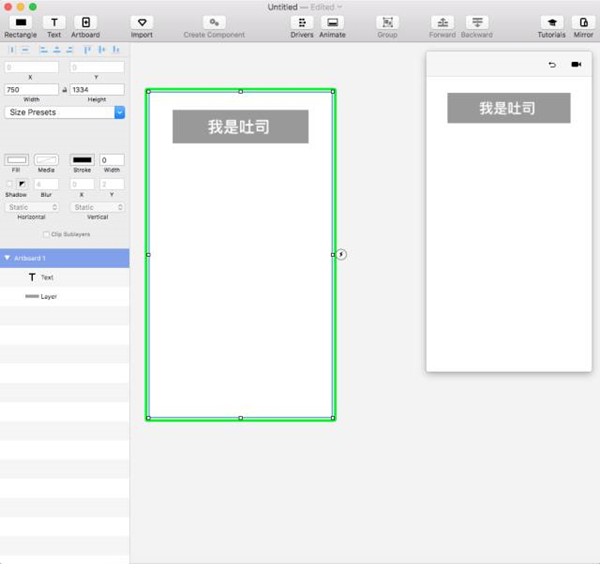
属性栏↓
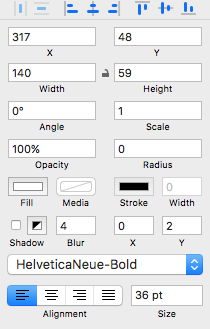
第三步
现在来到了我们关键的一步:怎么出现动画效果。
选中Artboard1,它周围出现绿色的框,右侧出现一个??闪电图标,这个就是动作触发的条件编辑入口。
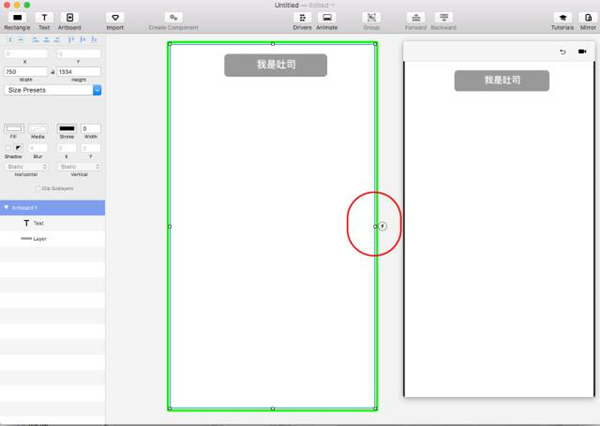
我们点击这个闪电,出现一个菜单,这些就是动作触发的条件们。
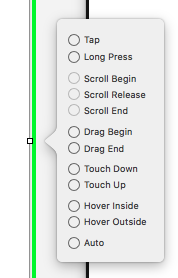
后面会对这个动作触发条件做详细的讲解。
重点来了!我们选中“Tap”并拖动,发现一个蓝色的箭头,将箭头指向Artboard1并松开鼠标。然后如图,工作区又新增了一个画板,自动命名为Artboard2:
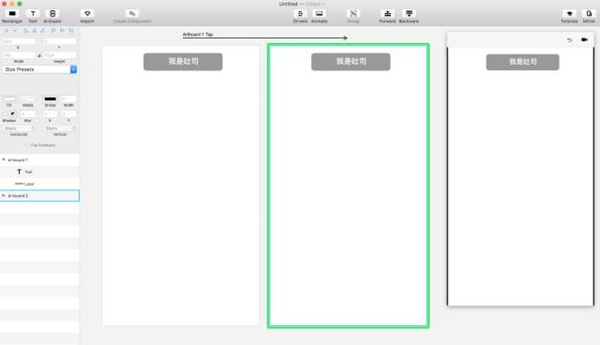
然后,我们将Artboard2上的toast(方块和文字)向下拖动一段距离,使其和Artboard1上的toast有位置变化,如图 :
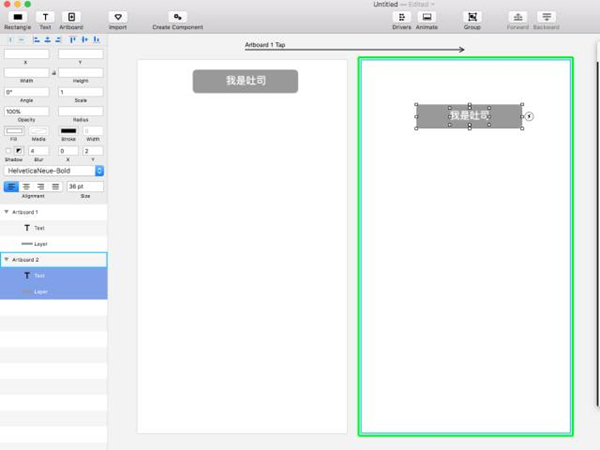
这个时候,我们的设计就会动了!
Principle for Mac更新日志
1.修复若干bug;
2.优化细节问题;
5119下载小编推荐:
Principle for Mac能够帮助你解决很多问题,相信只要你敢用,绝对会让你爱不释手的,还推荐给您{recommendWords}